Win10 드라이버 충돌 해결 방법
사용자는 Win10 시스템에 다양한 드라이버를 설치하여 시스템을 정상적으로 실행할 수 있지만 Win10에서 드라이버 충돌이 발생하면 어떻게 해야 합니까? 다음 편집기에서는 드라이버 충돌 해결 방법을 자세히 소개합니다. Win10. 관심이 있으시면 와서 살펴보실 수 있습니다.
방법 1:
1. 바탕 화면에서 "이 PC"를 마우스 오른쪽 버튼으로 클릭하고 메뉴 옵션에서 "속성"을 선택하여 엽니다.
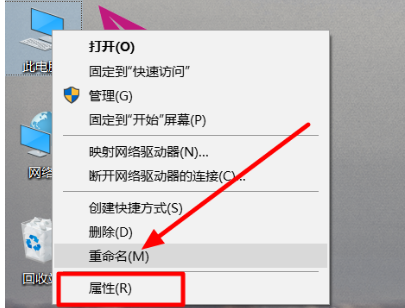
2. 새 인터페이스에 들어간 후 왼쪽 상단에 있는 "장치 관리자" 옵션을 클릭하세요.
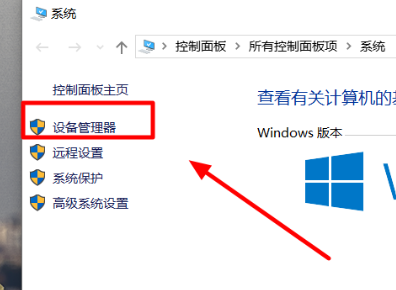
3. 그런 다음 아래의 그래픽 카드 드라이버를 마우스 오른쪽 버튼으로 클릭하고 메뉴 옵션에서 "드라이버 변경"을 선택합니다.
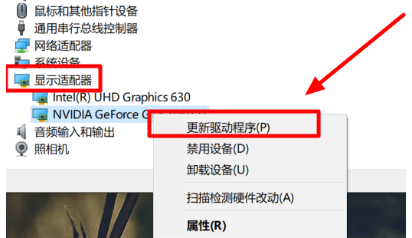
4. 그런 다음 제공된 창에서 "업데이트된 드라이버 소프트웨어 자동 검색"을 선택합니다.
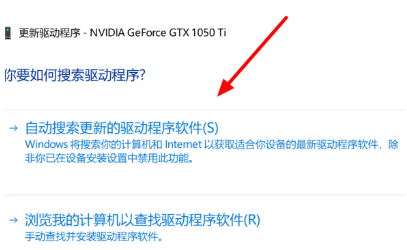
5. 마지막으로 "장치에 가장 적합한 드라이버 소프트웨어가 설치되었습니다"라는 메시지가 나타나면 문제가 해결될 수 있습니다.
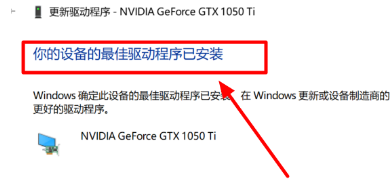
방법 2:
1 실행을 시작하려면 단축키 "win+R"을 사용하고 "gpedit.msc"를 입력한 다음 확인을 클릭하여 엽니다.
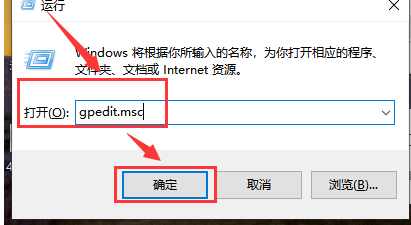
2. 그룹 정책 편집기에 들어간 후 "컴퓨터 구성 - 관리 템플릿 - 시스템 - 장치 설치"를 클릭합니다.
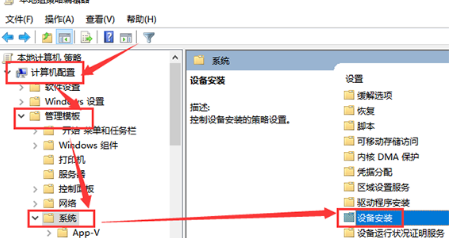
3. 그런 다음 왼쪽의 "장치 설치 제한"을 클릭하고 오른쪽의 "다른 정책 그룹에 설명되지 않은 장치 설치 금지"를 찾아 두 번 클릭하여 엽니다.
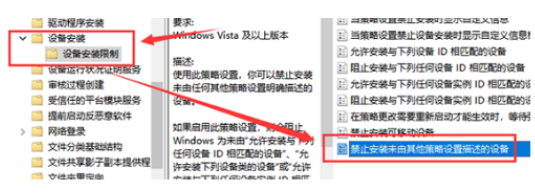
4. 마지막으로 열리는 창에서 왼쪽의 "사용"을 선택하고 확인을 클릭하여 저장합니다.
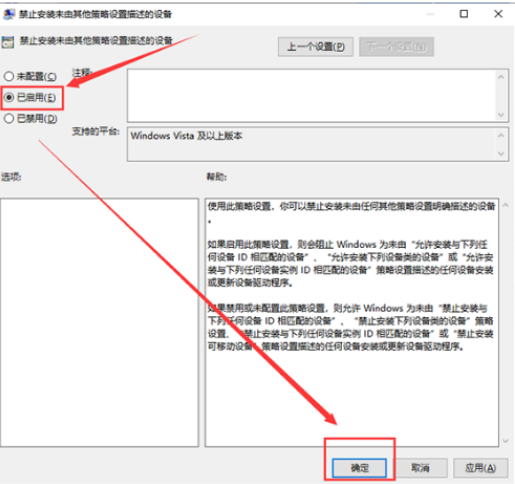
위 내용은 Win10 드라이버 충돌 해결 방법의 상세 내용입니다. 자세한 내용은 PHP 중국어 웹사이트의 기타 관련 기사를 참조하세요!

핫 AI 도구

Undresser.AI Undress
사실적인 누드 사진을 만들기 위한 AI 기반 앱

AI Clothes Remover
사진에서 옷을 제거하는 온라인 AI 도구입니다.

Undress AI Tool
무료로 이미지를 벗다

Clothoff.io
AI 옷 제거제

AI Hentai Generator
AI Hentai를 무료로 생성하십시오.

인기 기사

뜨거운 도구

메모장++7.3.1
사용하기 쉬운 무료 코드 편집기

SublimeText3 중국어 버전
중국어 버전, 사용하기 매우 쉽습니다.

스튜디오 13.0.1 보내기
강력한 PHP 통합 개발 환경

드림위버 CS6
시각적 웹 개발 도구

SublimeText3 Mac 버전
신 수준의 코드 편집 소프트웨어(SublimeText3)

뜨거운 주제
 7492
7492
 15
15
 1377
1377
 52
52
 77
77
 11
11
 52
52
 19
19
 19
19
 41
41
 Windows 11 KB5054979의 새로운 기능 및 업데이트 문제를 해결하는 방법
Apr 03, 2025 pm 06:01 PM
Windows 11 KB5054979의 새로운 기능 및 업데이트 문제를 해결하는 방법
Apr 03, 2025 pm 06:01 PM
Windows 11 KB5054979 업데이트 : 설치 안내서 및 문제 해결 Windows 11 24H2 버전의 경우 Microsoft는 몇 가지 개선 사항 및 버그 수정이 포함 된 누적 업데이트 KB5054979를 출시했습니다. 이 기사에서는이 업데이트를 설치하는 방법을 안내하고 설치 실패에 대한 솔루션을 제공합니다. Windows 11 24H2 KB5054979 정보 KB5054979는 2025 년 3 월 27 일에 출시되었으며 Windows 11 24H2 버전에 대한 보안 업데이트입니다. 3.5 및 4.8.1. 이 업데이트는 보안을 향상시킵니다
 Microsoft Office에서 'Something Orth Orth'오류 태그 7Q6CH를 고치는 방법은 무엇입니까?
Mar 15, 2025 am 02:00 AM
Microsoft Office에서 'Something Orth Orth'오류 태그 7Q6CH를 고치는 방법은 무엇입니까?
Mar 15, 2025 am 02:00 AM
Microsoft Office의 "Something Orth Ord"오류 태그 7Q6CH는 문서 작성 또는 이메일 처리와 같은 필수 작업 중에 워크 플로를 방해합니다.
 GTA V 향상된 ERR_GFX_D3D_NOD3D12, 4 가지 방법으로 빠른 수정
Mar 14, 2025 pm 08:04 PM
GTA V 향상된 ERR_GFX_D3D_NOD3D12, 4 가지 방법으로 빠른 수정
Mar 14, 2025 pm 08:04 PM
GTA 5 향상된 ERR_GFX_D3D_NOD3D12 오류 수정 안내서 Grand Theft Auto V Enhanced (GTA 5 Enhanced)는 업그레이드 된 게임이지만 일부 플레이어는 시작시 "ERR_GFX_D3D_NOD3D12 : DIRECTX 12 어댑터 또는 러너"오류를 만납니다. 이 기사는 몇 가지 해결책을 제공합니다. 오류의 원인 :이 오류는 일반적으로 시스템이 DirectX 12 런타임 라이브러리 또는 호환 DirectX 12 그래픽 카드가 없음을 나타냅니다. 해결책: 방법 1 : DirectX 런타임 라이브러리를 설치하십시오 점검
 AI 제한 파일 위치 및 저장 파일 보호 전달 안내서
Mar 17, 2025 pm 10:05 PM
AI 제한 파일 위치 및 저장 파일 보호 전달 안내서
Mar 17, 2025 pm 10:05 PM
AI Limit 마스터 링 파일 위치 및 보호 : 포괄적 인 가이드 2025 년 3 월 27 일에 액션으로 가득 찬 공상 과학 RPG, AI Limit에 뛰어들 계획이 있습니까? 파일 저장 위치 이해 및 강력한 보호 방법 구현은 다음과 같습니다.
 일정 I 파일 저장 위치 : 액세스 및 백업 방법
Mar 27, 2025 pm 08:03 PM
일정 I 파일 저장 위치 : 액세스 및 백업 방법
Mar 27, 2025 pm 08:03 PM
일정을 찾는 것은 파일을 저장하는 것이 게임 진행을 관리하고 보호하는 데 중요합니다. 이 안내서는 저장 데이터를 찾아서 백업하는 방법을 보여줍니다. 스케줄 내가 파일을 저장하는 것은 어디에 있습니까? Schedule I의 조기 액세스 릴리스가 Posit를 얻었습니다
 KB5053598 문제 고장 : RDP 연결 끊기 및 BSOD
Mar 14, 2025 pm 08:10 PM
KB5053598 문제 고장 : RDP 연결 끊기 및 BSOD
Mar 14, 2025 pm 08:10 PM
2025 년 3 월 패치 화요일 화요일 업데이트 인 KB5053598은 Windows 11 사용자에게 광범위한 문제를 일으켰습니다. 많은 사람들이 RDP 연결 끊김 및 블루 스크린 오류 (BSOD)를보고합니다. 이 안내서는 이러한 문제에 대한 솔루션을 제공합니다. Windows 11 KB5053598 업데이트 : RDP Disconne
 Windows 10 KB5055063 : 새로운 것 및 다운로드 방법
Mar 31, 2025 pm 03:54 PM
Windows 10 KB5055063 : 새로운 것 및 다운로드 방법
Mar 31, 2025 pm 03:54 PM
Windows 10 KB5055063 업데이트 세부 정보 및 설치 문제 해결 KB5055063은 중요한 개선 및 수정을 포함하여 Windows 10 22H2 버전의 .NET Framework의 업데이트입니다. 이 기사는 다운로드 방법과 설치 실패 문제를 해결하는 다양한 방법을 포함하여 KB5055063을 깊이 탐색합니다. Windows 10 KB5055063 소개 KB5055063은 2025 년 3 월 25 일 Windows 10 버전 22H2의 .NET 프레임 워크 3.5, 4.8 및 4.8.1의 누적 업데이트입니다.
 KB5054980에 대한 입증 된 수정 및 팁이 설치되지 않았습니다
Mar 31, 2025 pm 02:40 PM
KB5054980에 대한 입증 된 수정 및 팁이 설치되지 않았습니다
Mar 31, 2025 pm 02:40 PM
Windows 11에서 KB5054980 설치 문제 문제 해결 Microsoft는 2025 년 3 월 25 일 Windows 11 버전 22H2 및 23H2에 KB5054980을 출시했습니다. 이 업데이트에는 새로운 보안 기능이 포함되어 있지 않지만 이전에 출시 된 모든 Securi를 통합했습니다.




